Loading...
Simak beberapa tips mengatasi WhatsApp tidak bisa video call di HP Android berikut ini!
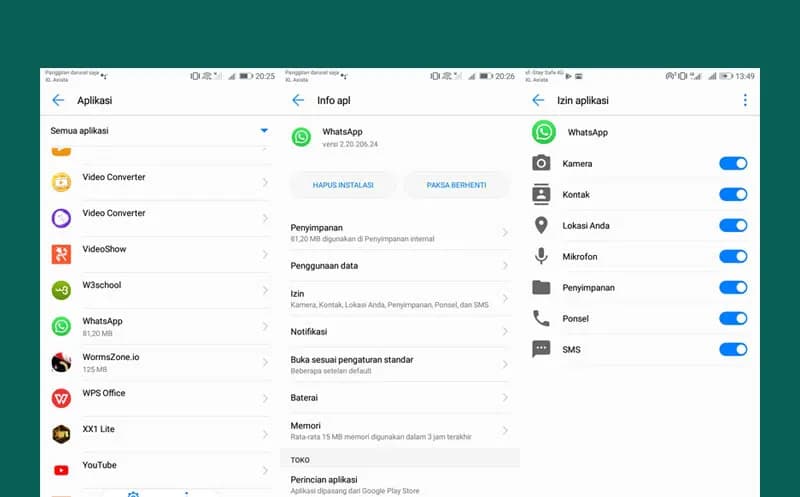
Ketika berbicara mengenai aplikasi pesan instan, maka WhatsApp lah rajanya. Layanan perpesanan dari Facebook ini berhasil mendominasi pasar hampir di seluruh dunia. Dikutip dari laman seawallalife.com, sebuah laporan statistik Maret 2020 menginformasikan bahwa WhatsApp memiliki 2 milyar pengguna aktif di seluruh dunia, yang berarti meningkat 1 milyar pengguna dibandingkan Februari 2016, Senin (15/2/2021).
Hal tersebut memang tidak mengherankan, mengingat WhatsApp memiliki fitur dan kebutuhan yang ramah dengan pengguna. Komunikasi yang dienkripsi secara end-to-end dan tanpa iklan menjadi kelebihan WhatsApp. Meskipun demikian, WhatsApp tidak sepenuhnya optimal ketiga digunakan. Beberapa pengguna juga mendapati error ketika melakukan panggilan suara dan video.
Lihat Juga : 10 Cara Mengatasi WhatsApp Tidak Bisa Menerima & Mengirim Gambar
Beberapa pengguna ada yang mengalami masalah tidak bisa melakukan video call. Dalam artian bisa karena gambar yang tidak muncul, macet, masalah pada kamera, hingga sambungan yang terhubung dengan nomor lain. Untuk lebih jelasnya, simak beberapa penyebab yang membuat WhatsApp tidak bisa video call berikut ini.
Lihat Juga : 568 Nada Dering WA Pendek, Keren, Lucu, iPhone, Viral!
Untuk mengatasi masalah WhatsApp tidak bisa video call, ada beberapa tips yang bisa Anda lakukan. Mulai dari memastikan koneksi internet benar-benar stabil, melakukan perizinan kamera dan mikrofon Android, menghapus cache aplikasi, hingga memperbarui aplikasi. Untuk lebih jelasnya, simak penjelasan dan langkah-langkahnya berikut ini.
Hal pertama yang perlu Anda lakukan adalah memastikan bahwa koneksi internet pada ponsel Android Anda benar-benar lancar. Ini khusus untuk Anda yang mengalami masalah ketika panggilan video tersendat-sendat atau yang loading secara terus-menerus. Untuk memastikan koneksi internet lancar, Anda bisa cek kecepatan internet melalui situs fast.com/id/. Panggilan video akan terasa stabil ketika internet minimal memiliki kecepatan 1MB.
Lihat Juga : 7 Cara Mengatasi Android Tidak Bisa Tersambung Internet

Selain koneksi internet, Anda juga perlu memastikan perizinan pada kamera dan mikrofon aktif (enable). Kedua komponen tersebut sangat penting untuk di aktifkan, tanpa kamera dan mikrofon pengguna tidak bisa melakukan panggilan sama sekali. Meskipun dalam keadaan aktif, WhatsApp tidak akan memata-matai Anda sebagai pengguna. Tidak hanya pada WhatsApp, aplikasi serupa lain juga terkadang membutuhkan kamera dan mikrofon.
Lihat Juga : 9 Cara Mengatasi Nada Notifikasi WhatsApp Tidak Berbunyi
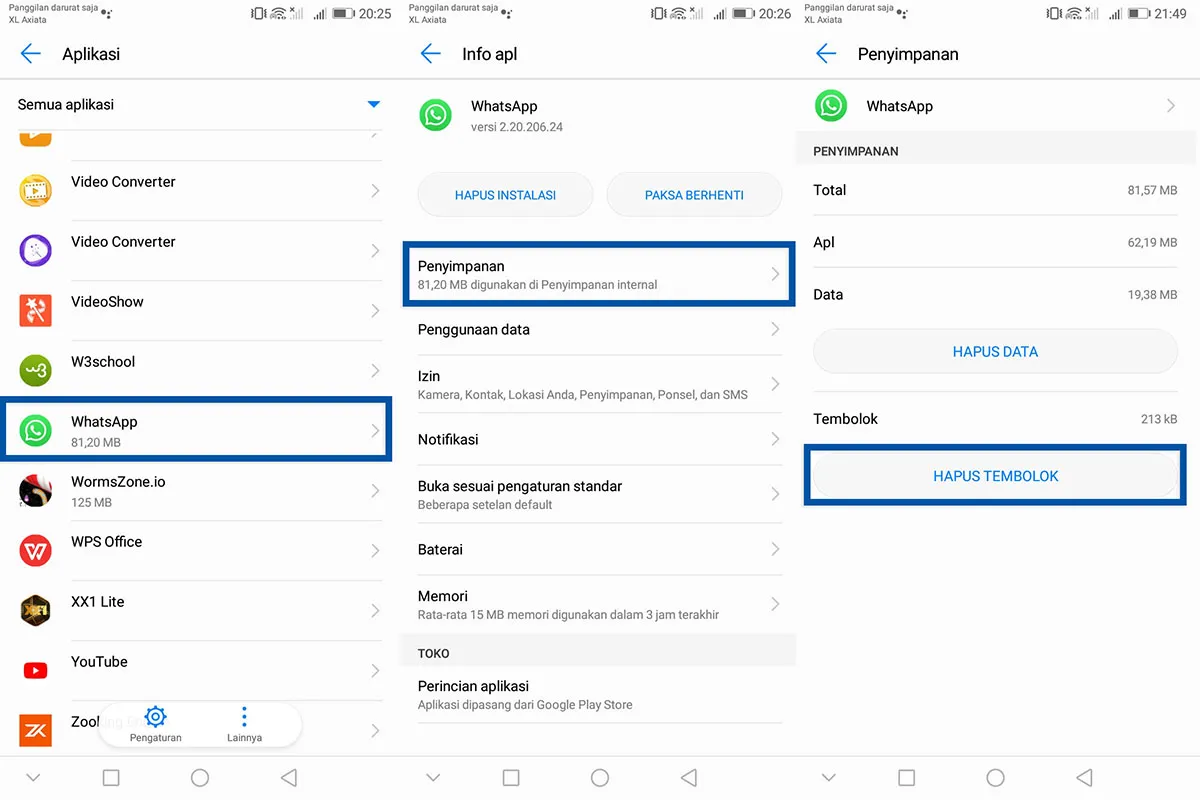
Tips selanjutnya, coba dengan menghapus cache WhatsApp yang bisa dapat Anda lakukan melalui manajemen aplikasi. Cara ini terkadang efektif dalam mengatasi WhatsApp yang bermasalah. Fungsi cache sebenarnya sangat membantu pengguna dalam mempercepat akses ke setiap aplikasi terinstall. Meskipun demikian, dalam beberapa kasus cache tetap perlu di bersihkan dana akan diganti oleh file cache yang baru. Untuk menghapus cache WhatsApp, Anda bisa ikuti petunjuk di bawah ini.
Selain menghapus cache secara manual, Anda juga dapat memanfaatkan aplikasi pembersih, yang mana akan mempercepat Anda dalam membersihkan cache memori secara menyeluruh. Tidak hanya pada aplikasi WhatsApp, namun juga sistem dan aplikasi lain.
Lihat Juga : 11 Cara Membersihkan Cache Android
Tips berikutnya adalah memastikan nomor Anda tidak diblokir oleh kontak yang ingin Anda hubungi. Memang cukup susah untuk memastikannya, namun jika beberapa hal di bawah ini terjadi pada kontak terkait, maka kemungkinan Anda telah diblokir.
Hal ini memang bersifat tidak pasti, Anda perlu memastikannya kembali dengan mengirim pesan.

Update aplikasi juga merupakan salah satu alternatif dalam mengatasi WhatsApp tidak bisa video call. Dengan melakukan update, bugs akan diperbaiki dan aplikasi akan lebih stabil ketika digunakan. Untuk melakukannya, Anda bisa ikuti langkah-langkah di bawah ini.
Lihat Juga : 9 Cara Update Aplikasi WhatsApp
Kemungkinan lain, masalah terjadi pada server WhatsApp, dalam artian WhatsApp sedang mengalami gangguan (maintenance). Gangguan bisa untuk satu negara, satu wilayah, atau bahkan seluruh dunia. Untuk memastikannya, Anda bisa temukan berita atau informasi yang membahas mengenai WhatsApp yang mengalami gangguan hari ini.
Melalui halaman downdetector.id, Anda dapat mengetahui apakah WhatsApp terjadi masalah atau tidak. Apabila benar-benar terjadi masalah, Anda harus menunggu sampai WhatsApp normal kembali.
Lihat Juga : 9 Cara Mengatasi Instagram Tidak Bisa Follow Orang lain
Masalah WhatsApp yang tidak bisa melakukan video call memang sangat merepotkan. Yang paling sering terjadi adalah WhatsApp mengalami masalah dengan panggilan lain padahal tidak melakukan panggilan sama sekali. Untuk mengatasinya, pengguna perlu menunggu selama beberapa waktu sampai masalah tersebut hilang dan normal kembali.
Itulah beberapa tips yang dapat saya bagikan, semoga dapat membantu dan bermanfaat. Jika ada sesuatu yang perlu Anda tanyakan atau sampaikan mengenai aplikasi WhatsApp, tulis melalui kolom komentar di bawah ini. Terima kasih dan selamat mencoba!
Opini penulis terjadi karena bugs pada aplikasi WhatsApp.
Coba dengan membersihkan cache dan update aplikasi.
Penulis : Rudi Dian Arifin | Editor : Wahyu Setia Bintara